Hoe u uw iPhone-contacten kunt geven Speciale ringtones en trillingsmeldingen

Als u wilt weten wie er belt zonder naar uw telefoon te kijken, kunt u uw contactpersonen aanpassen met speciale beltonen en trillingsmeldingen. Dan maakt het niet uit of hij aan de andere kant van de kamer staat of in uw zak, u weet wie u belt.
Zoals het geval is met de meeste dingen die verband houden met de iPhone, is het aanpassen van uw contactpersonen een fluitje van een cent. Dat gezegd hebbende, zult u wijzigingen moeten aanbrengen in elk contact dat u wilt beïnvloeden, maar zelfs als u tientallen of honderden contactpersonen hebt, is de kans groot dat slechts een paar van hen u daadwerkelijk bellen.
Om te beginnen wilt u eerst open een contact dat u wilt aanpassen.
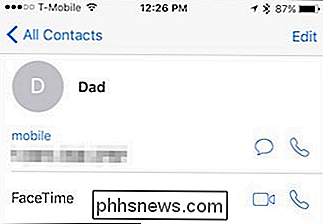
Tik vervolgens op de knop 'Bewerken' in de rechterbovenhoek en scrol omlaag naar de beltoon en teksttoon.
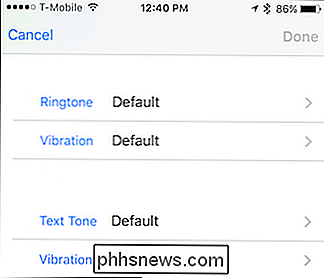
Er moet 'Standaard' staan. Deze standaardtint is degene die systeembreed wordt toegepast, dus alles wat u voor de rest van uw contacten gebruikt. Let op, de standaardtonen en -trillingen kunnen worden gewijzigd in de Instellingen -> Geluiden onder "Geluiden en trillingspatronen".
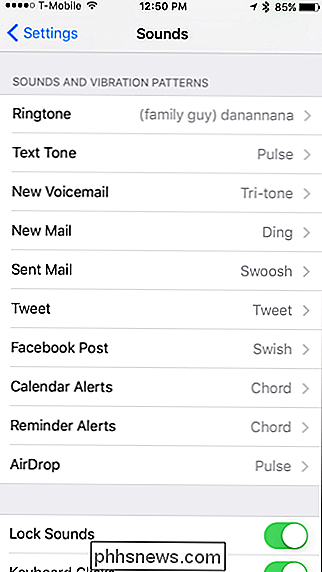
Wanneer we een contact aanpassen met speciale tonen en trillingspatronen, betekent dit dat dat contact het systeem zal negeren defaults. Ga je gang en tik eerst op "Ringtone" en kies een andere om te gebruiken.
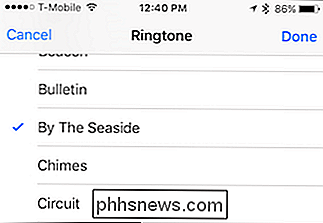
Tik vervolgens op "Trillen" en kies een nieuw trilalarm dat bij je ringtone hoort. Er zijn acht vooraf gedefinieerde trillingen plus de optie helemaal onderaan om Geen te kiezen, als je helemaal niet wilt dat de telefoon trilt.
Je kunt ook aangepaste trillingspatronen maken, dus als je wilt telefoon om te trillen Scheren en een kapsel, of Mary Had a Little Lamb, je kunt daar op tikken speciaal voor een specifiek contact.
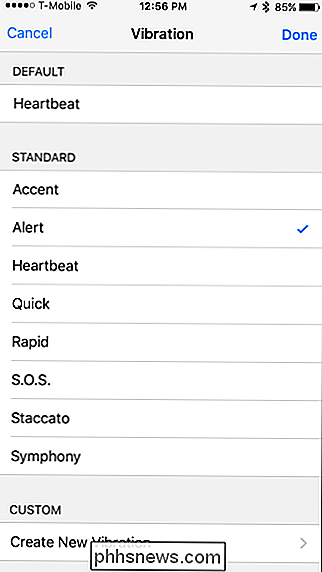
Als je eenmaal klaar bent met het selecteren van een nieuwe ringtone en trilling, kun je hetzelfde doen met tekstmeldingen als goed. Teksttonen verschillen van beltonen, maar je kunt desgewenst nog steeds beltonen op teksten toepassen.
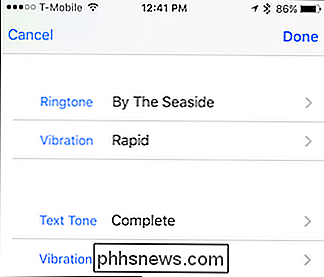
Als je klaar bent, tik je op de knop 'Gereed' in de rechterbovenhoek en je wordt teruggebracht naar de contactpersonen van de contactpersoon. infoscherm waar u uw wijzigingen kunt zien.
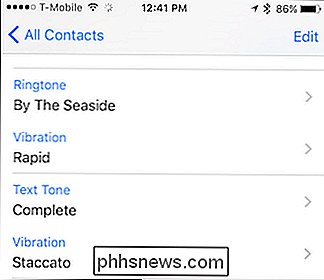
Vanaf dat moment, wanneer die persoon contact met u probeert op te nemen, hoort of voelt u uw aangepaste wijzigingen. Zorg ervoor dat u elk contact dat u wilt zijn eigen speciale toon- en trilpatroon wilt aanpassen, zodat u in staat bent om onderscheid te maken.

Veilige modus toevoegen aan Windows 8 en 10 Boot Menu
Opstarten naar de veilige modus is al lang een nietje geweest bij het oplossen van problemen met Windows-computers. Veilige modus start Windows met slechts een beperkte set bestanden en stuurprogramma's, zodat u erachter kunt komen wat er mis is met uw pc. Maar om een of andere reden maken Windows 8 en 10 de Veilige modus moeilijk om te bereiken.

Als u een NVIDIA grafische kaart en monitor hebt die beide NVIDIA G-Sync ondersteunen, kunt u deze gebruiken om schermscheuren te elimineren en zorgt ervoor dat de games die je speelt er beter uitzien. Wat G-Sync doet GERELATEERD: G-Sync en FreeSync uitgelegd: Variabele verversingspercentages voor gaming "Schermscheuren" is van oudsher een probleem bij het spelen Computer spelletjes.



